Создание базы данных в СУБД Access
Запуск Access и открытие БД
Запустить Access можно несколькими способами:
1. Пуск => Программы => MicrosoftOffice (может отсутствовать) =>Microsoft Access;
2. Если на экране находится панель Microsoft Office, то достаточно нажать кнопку, соответствующую Access.
После того как приложение Access запущено, на экране появится окно Access (рис. 2).
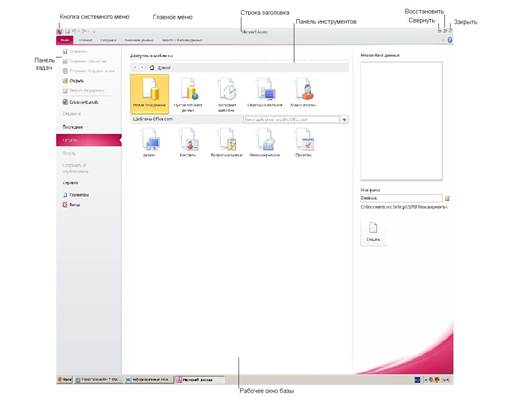
|
Рис. 2. Окно программы Microsoft Access
В окне Access имеется Строка заголовка, в которой при первом открытии будет указано название программы, а при открытии БД – название открытого файла. Строка меню отображает список команд. Чуть ниже располагается Панель инструментов. Рабочая зона в этот момент пуста и имеет белый фон.
Для того, чтобы открыть существующую базу данных, можно воспользоваться одним из способов:
· выбрать в меню Файл нужную базу данных из списка ранее открывавшихся файлов;
· выбрать файл из списка Открыть на панели задач, которая расположена в правой части окна приложения;
· выбрать команду Открыть в меню Файл и затем найти нужный файл в диалоговом окне Открытие файла базы данных (в диалоговом окне Открытие базы данных обычно по умолчанию отображается содержимое папки Мои документы);
· нажать кнопку Открыть на Панели инструментов, что также приведет к открытию диалогового окна Открытие файла базы данных.
После открытия необходимой БД в главном окне Microsoft Access появится окно выбранной базы данных.
Создание новой БД
При выборе команды Новая база данных в разделе Создание базы данных окна Microsoft Access на экране будет отображено диалоговое окно создания новой БД, в котором необходимо в поле Имя файла указать имя создаваемой БД (рис. 3).
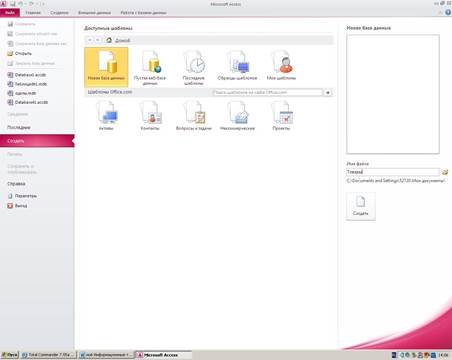
Рис.3. Окно Создание новой БД
После определения места для БД, в рабочей зоне программы Access раскроется окно будущей БД:Товары: база данных(рис. 4). Это окно является основным и не закрывается в процессе работы.
Окно базы данных имеет свою панель инструментов. Окно базы данных позволяет получить доступ ко всем объектам базы данных и выбрать режим работы с объектом. В левой части окна находится панель объектов, которая содержит ярлыки для каждого типа объектов Access: Таблицы, Запросы, Формы, Отчеты, Страницы, Макросы, Модули. Чтобы начать работу с одним из предложенных объектов, необходимо щелкнуть по нему мышью. В зависимости от выбора объекта в окне программы изменяются кнопки и команды.
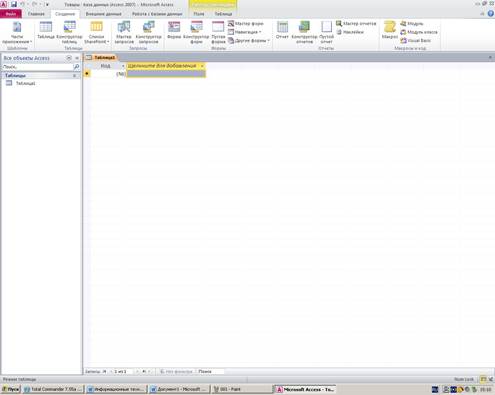
Рис. 4. Окно: Товары: база данных
Дата добавления: 2016-03-15; просмотров: 745;
